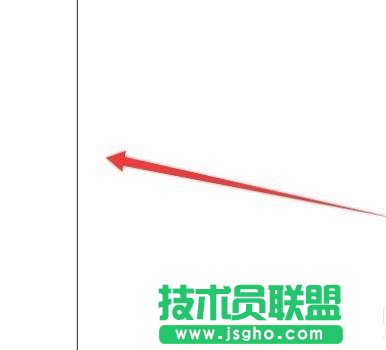关于如何在word中画竖线的问题解答
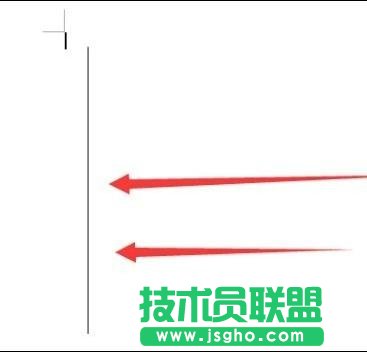
word中画竖线第一种方法:用画图工具画。
1首先打开一个word文档,点击上方菜单栏左侧的插入选项后,再点击下方的形状。

2在形状选项中,选择线条,选择第一个"\",类似斜线,点击一下。
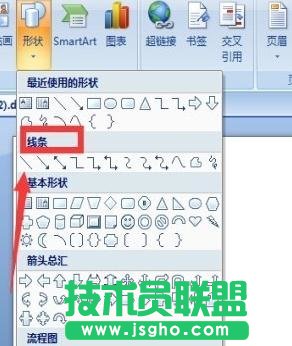
3这时,按住shift键,在word中向下拖动鼠标,越向下拖线越长,根据自己需要的线段长度确定要拉多长。

4如果想删除已经画好的竖线,点击一下,这时竖线上下会出现两个小绿圆点,按键盘上的Backspace键,就删除了这条竖线。

word中画竖线第二种方法:通过页面边框画竖线
1首先打开word文档后,点击最上方的页面布局 后,点击下方的页面边框 选项。
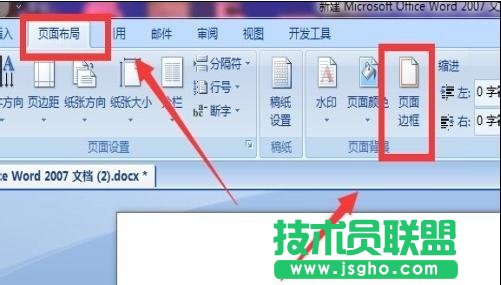
2点击页面边框后,边框和底纹选项框出现后,点击左侧的方框,这时右侧的预览的图形类似一个正方形,四周都是实线。
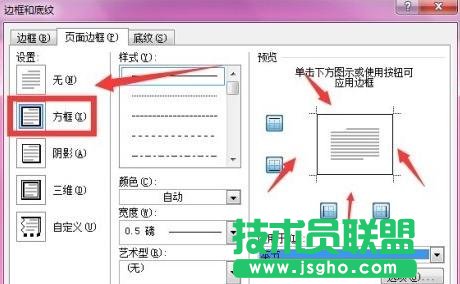
3点击这个正方形上下和右侧的线后,上下和右侧的线就消失了,不要点击图中圆圈所圈的线,只留下了左侧的一条竖线,接下来点击确定。
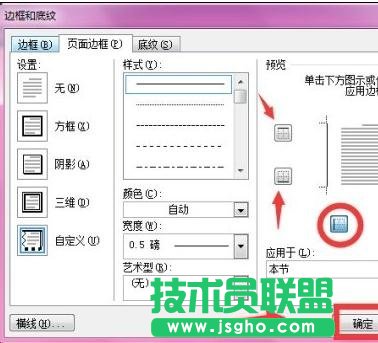
4这时在word中出现了一条竖线,但是这条竖线不能调整长短,如果想删除,点击菜单栏中的撤销键即可。